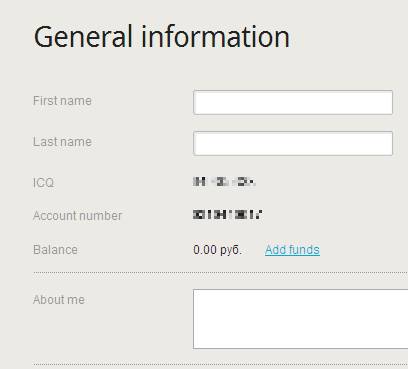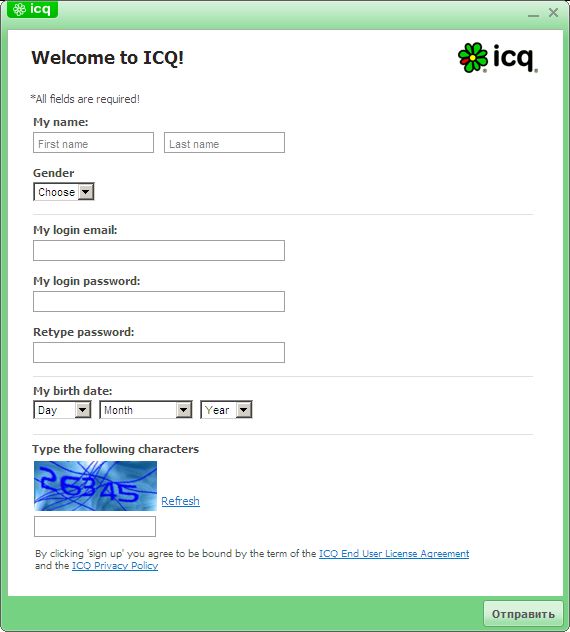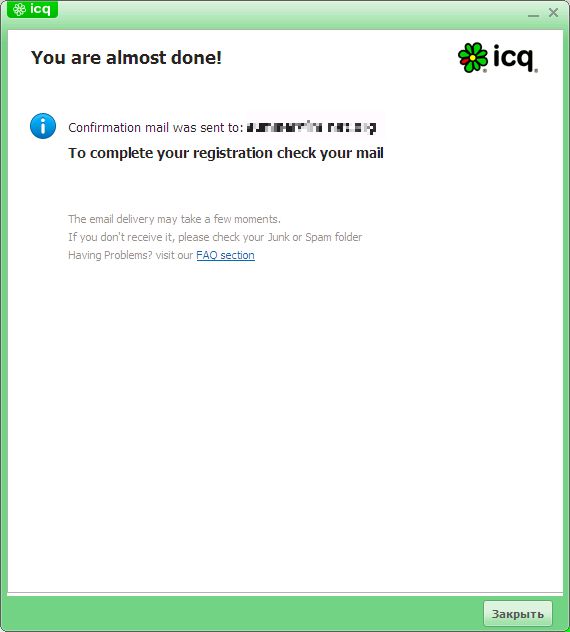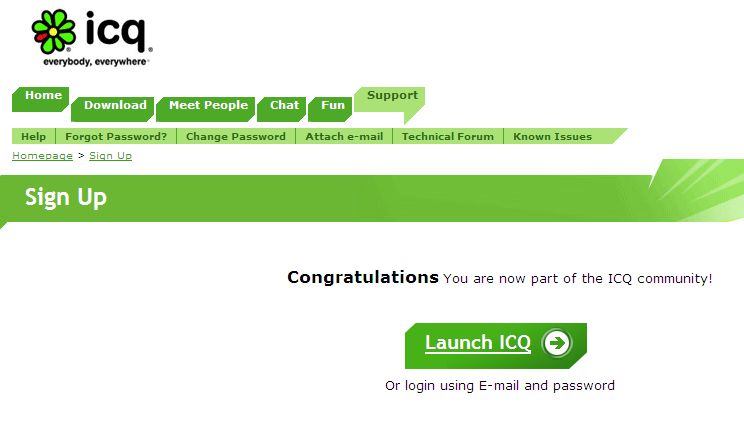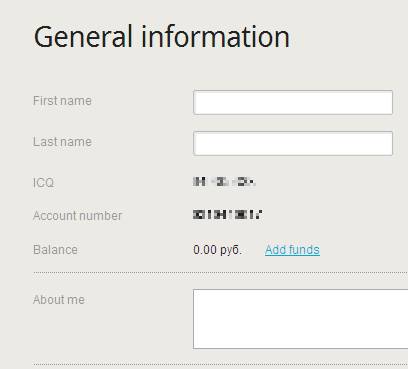ICQ8のメモ サインイン編
Back
ICQはスタートメニューのプログラムに登録されていると思うので、そこから起動するか、
インストール時に設定していればデスクトップにショートカットがあるのでそれからででも起動できます。
それで起動時のウィンドウはだいたいこんな感じです。

もしICQに登録済みであれば、画像に従ってUINなりEメールなり入れてパスワードをサインインできるはずです。
上部の接続設定となってるところはプロキシ関係の設定なんで、普通に使う分には設定するひつようのないとこです。
ICQに未登録という場合は、Зарегистрироваться(サインアップ)をクリックし、
登録ウィンドウを開いて下さい。
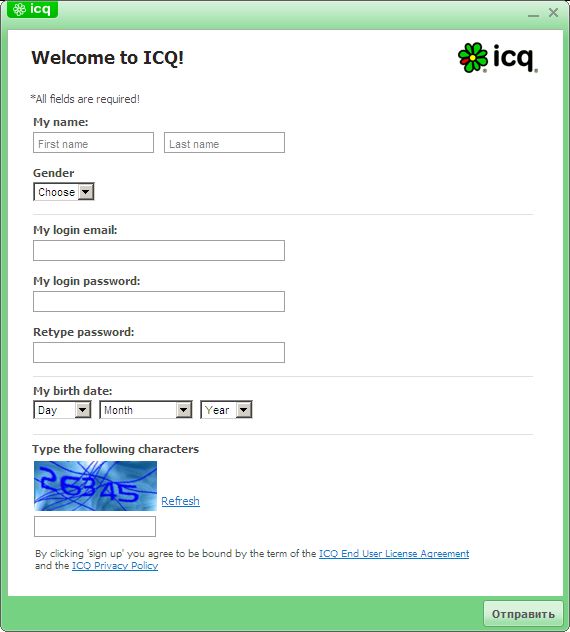
多分英語で表示されると思います。ロシア語とかよりはわかりやすいと思うので端折ります。
とにかく上から名前(左が名前、右が苗字)、性別、
登録用のEメール、パスワード、もう一度そのパスワードを入力、
生年月日(誕生日、あまり若いと登録すらできないかもしれません)の選択、
そして、表示されている画像の数字を入力しての認証(解り辛いと思ったならRefreshで他の画像に変えられます)。
入力内容等に問題がなければ入力フォームの横に緑色のチェックが表示されるはずです。
(ダメな場合は赤い×印が表示されます、この辺りも面倒なので端折ります)
まあ情報をちゃんと入れるかどうかは個人の自由です。
それでフォームを全てを入力/選択し終えたら右下のОтправить(送信)ボタンを押して、情報を送信します。
うまく送信できていればこんな感じの画面に切り替わるはずです。
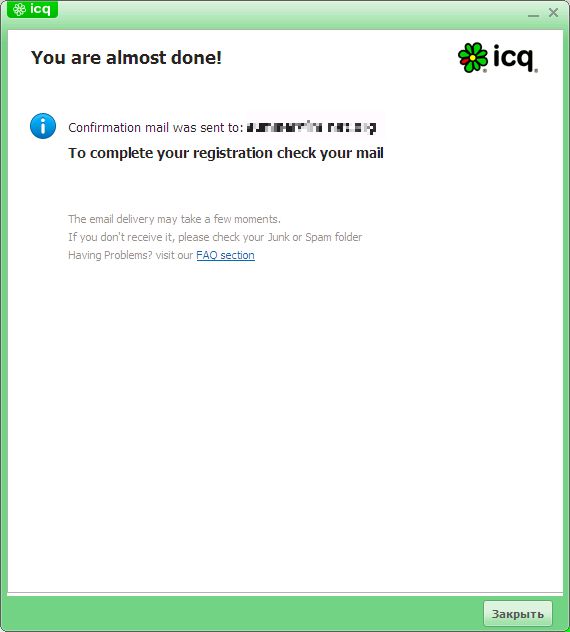
入力したメールアドレス。登録したメールアドレスにメールが送信されました、ということです。
このウィンドウは後は用は無いので右下なり右上なりをクリックして閉じて構いません。
何もなければHTMLメールでICQからメールが届いているはずです。
無いという場合はスパムフィルタ等にひっかかってるかもしれませんので、探してください。
それで、届いたメールのリンクにアクセスします。
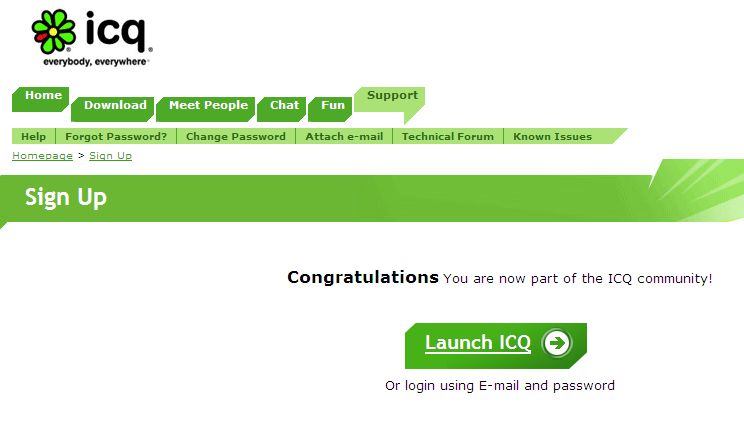
これでICQへの登録が完了することになります。
登録したメールアドレスとパスワードでサインインすることができるはずです。
Launch ICQをクリックすればICQのフォームに登録したメールアドレスが入力されると思います。
あとは設定したパスワードを入力して、サインインすればOKです。
登録したばかりなのに設定したパスワードを忘れたという場合は、先ほどの画像にしたがってリンク先からパスワードを問い合わせてください。
(ICQ番号ことUINもちゃんと取得されています。メールアドレスでサインイン後プロフィール画面を見ればUINもちゃんと表示されます)